Questo articolo è stato scritto in collaborazione con il nostro team di editor e ricercatori esperti che ne hanno approvato accuratezza ed esaustività.
Il Content Management Team di wikiHow controlla con cura il lavoro dello staff di redattori per assicurarsi che ogni articolo incontri i nostri standard di qualità.
Questo articolo è stato visualizzato 221 892 volte
Questo articolo mostra come eliminare i contatti inutili o non più usati dall'applicazione Contatti di un iPhone, dall'account di iCloud e dalla rubrica di iTunes. Prosegui nella lettura per scoprire come fare.
Passaggi
Usare l'Applicazione Contatti
-
1Avvia l'app Contatti. È caratterizzata da un'icona a forma di silhouette umana stilizzata, su sfondo grigio, alla cui destra sono presenti le classiche schede di una rubrica telefonica.
- In alternativa, puoi anche accedere alla rubrica dell'iPhone direttamente dall'applicazione "Telefono" premendo il pulsante Contatti posto nella parte inferiore dello schermo.
-
2Tocca il nome del contatto che desideri cancellare. In questo modo verrà visualizzata la relativa scheda contenente le informazioni dettagliate.
- Se lo desideri, puoi eseguire la ricerca di un contatto specifico toccando la barra di ricerca posta nella parte superiore dello schermo e digitando il nome della persona in esame.
-
3Premi il pulsante Modifica. È collocato nell'angolo superiore destro dello schermo. Questo passaggio ti permette di apportare delle modifiche ai dati del contatto selezionato, incluso anche la possibilità di eliminarlo dalla rubrica.
-
4Scorri l'elenco di opzioni apparso per individuare e premere il pulsante Elimina contatto. È posto nella parte inferiore della pagina.
-
5Quando richiesto, premi nuovamente il pulsante Elimina contatto per confermare la tua azione. Verrà visualizzata una piccola finestra di pop-up nella parte inferiore dello schermo in cui sarà presente il pulsante indicato. Dopo aver confermato la tua scelta il contatto selezionato verrà cancellato dalla rubrica dell'iPhone.
- Se l'opzione "Elimina" non è presente, significa che il contatto in esame proviene da un'altra applicazione, per esempio Facebook.
- Se l'iPhone in uso è sincronizzato con un account di iCloud, il contatto selezionato verrà eliminato anche da tutti i dispositivi iOS e Apple collegati al medesimo profilo.
Pubblicità
Eliminare Tutti i Contatti di iCloud
-
1Avvia l'app Impostazioni. È caratterizzata da un'icona grigia a forma di ingranaggio (⚙️), che normalmente è situata in una delle pagine che compongono la Home del dispositivo.
-
2Seleziona il tuo ID Apple. È collocato all'interno della sezione posta nella parte superiore dello schermo che contiene il nome del tuo profilo e la relativa immagine (se ne è stata impostata una).
- Se il dispositivo in uso non è collegato ad alcun account Apple, tocca la voce Accedi con (modello_dispositivo), digita il tuo ID Apple e la relativa password di sicurezza, quindi premi il pulsante Accedi.
- Se stai utilizzando una versione datata di iOS, potresti non avere la necessità di eseguire questo passaggio.
-
3Scegli l'opzione iCloud. È situata all'interno della seconda sezione del menu "Impostazioni".
-
4Disattiva il cursore "Contatti" spostandolo verso sinistra. Dovrebbe assumere una colorazione bianca. In questo modo potrai scegliere se eliminare tutti i contatti di iCloud memorizzati nella rubrica dell'iPhone.
-
5Premi il pulsante Elimina da iPhone. Tutti i contatti sincronizzati con l'account di iCloud verranno cancellati dall'iPhone. In questo caso verranno rimosse anche le informazioni che sono memorizzate esclusivamente in locale (per esempio un dato aggiunto manualmente).Pubblicità
Disabilitare la Sincronizzazione dei Contatti di un Account di Posta Elettronica
-
1Avvia l'app Impostazioni. È caratterizzata da un'icona grigia a forma di ingranaggio (⚙️), che normalmente è situata in una delle pagine che compongono la Home del dispositivo.
-
2Scorri l'elenco apparso per individuare e selezionare la voce Contatti. Dovrebbe essere collocata nella prima parte del "Impostazioni".
-
3Tocca la voce Account. È posta nella parte superiore dello schermo.
-
4Seleziona l'account di posta elettronica in esame. È collocato nella parte inferiore della pagina, dopo la voce iCloud.
- Per esempio, se hai la necessità di gestire i contatti del tuo account di posta elettronica di Gmail, dovrai selezionare l'opzione Gmail.
-
5Disattiva il cursore "Contatti" spostandolo verso sinistra. Assumerà una colorazione bianca e tutti i contatti dell'account scelto non saranno più visibili all'interno della rubrica dell'iPhone.Pubblicità
Disattivare i Suggerimenti dei Contatti
-
1Avvia l'app Impostazioni. È caratterizzata da un'icona grigia a forma di ingranaggio (⚙️), che normalmente è situata in una delle pagine che compongono la Home del dispositivo.
-
2Scorri l'elenco apparso per individuare e selezionare la voce Contatti. Dovrebbe essere collocata a circa un terzo della lunghezza complessiva del menu "Impostazioni".
-
3Disattiva il cursore "Contatti trovati nelle app" spostandolo verso sinistra. È posizionato nella parte inferiore dello schermo e, una volta disattivato, assumerà una colorazione bianca. In questo modo i suggerimenti riguardanti i contatti non verranno più visualizzati all'interno dell'app Contatti o quando utilizzi la funzione di completamento automatico delle applicazioni Messaggi e Mail.Pubblicità
Usare i Gruppi
-
1Organizza i contatti in gruppi separati. È possibile creare diversi gruppi in modo da suddividere i contatti personali da quelli di lavoro, degli amici, eccetera. In questo modo potrai poi nascondere alla vista un'intera categoria di contatti senza avere la necessità di eliminarli fisicamente dal dispositivo.
- Per gestire i gruppi di contatti, premi il pulsante Gruppi posto nell'angolo superiore sinistro dell'applicazione "Contatti".
-
2Tocca il nome dei gruppi che desideri nascondere. Quando sono selezionati (cioè presentano un piccolo segno di spunta sulla destra) sono visibili, mentre quando non sono selezionati non sono visibili all'interno dell'elenco dei contatti del dispositivo.
-
3Al termine della selezione premi il pulsante Fine. Adesso all'interno della lista dei contatti del tuo iPhone saranno presenti solo quelli inseriti nei gruppi che hai scelto.Pubblicità
Consigli
- Se hai abilitato la sincronizzazione con Facebook, puoi eliminare tutti i relativi contatti in modo semplice e rapido avviando l'app Impostazioni, scegliendo la voce Facebook e disattivando il cursore Contatti spostandolo verso sinistra, in modo che assuma una colorazione bianca. In questo modo i contatti di Facebook non saranno più visibili all'interno dell'app Contatti del dispositivo.
Avvertenze
- Se hai sincronizzato i contatti dell'iPhone con l'account di iCloud, non selezionare l'opzione "Sincronizza contatti con:" di iTunes, altrimenti i dati presenti nel dispositivo iOS risulteranno duplicati.
Informazioni su questo wikiHow
1. Apri l'applicazione "Contatti".
2. Tocca un contatto.
3. Tocca "Modifica".
4. Tocca "Elimina contatto".
5. Tocca "Elimina contatto" per confermare.
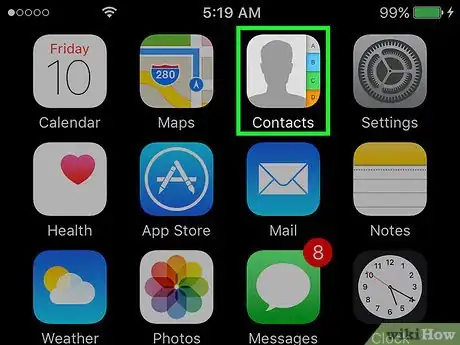
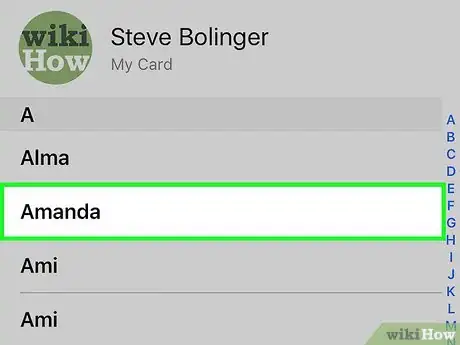
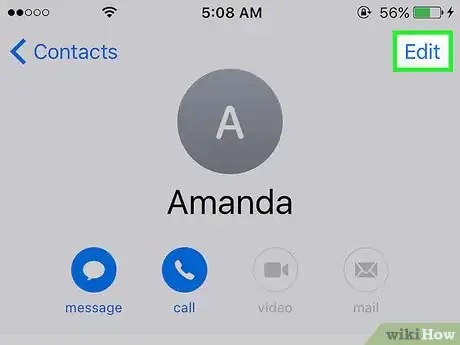
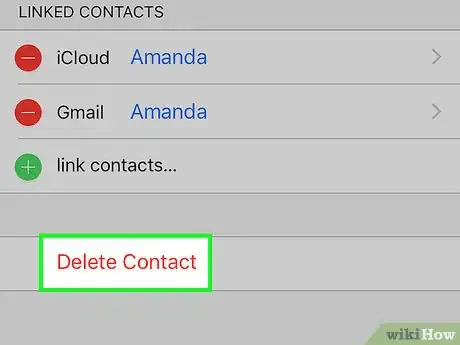
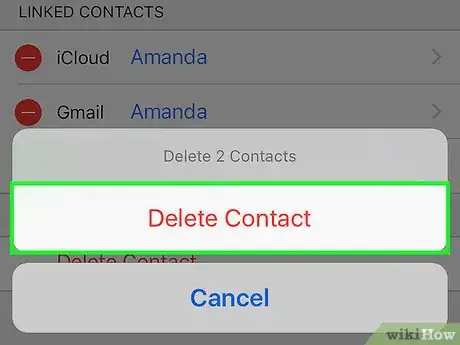
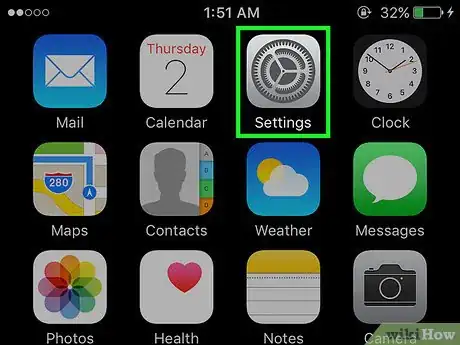
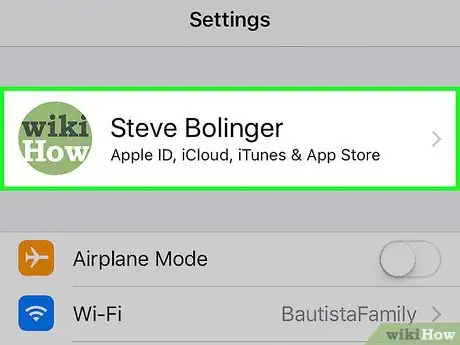
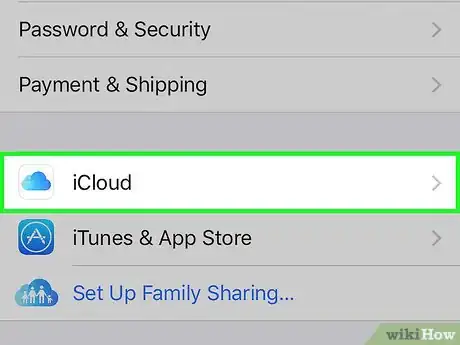
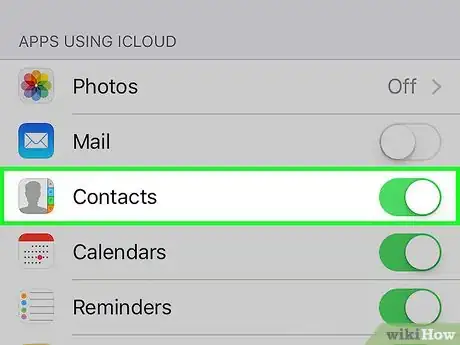
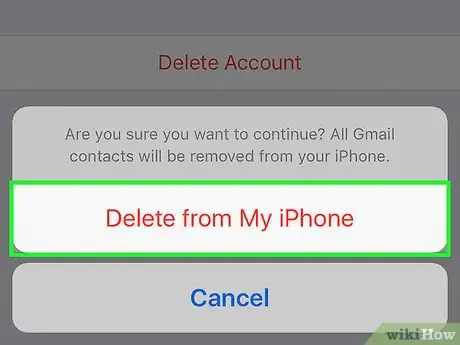
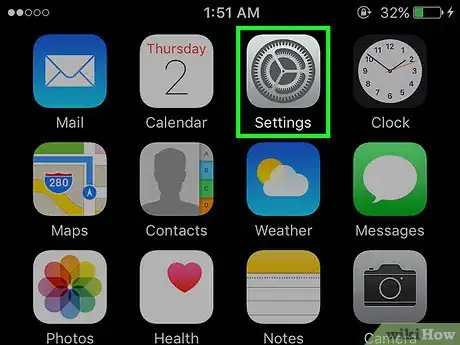
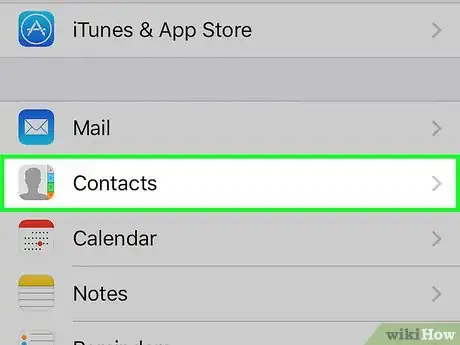
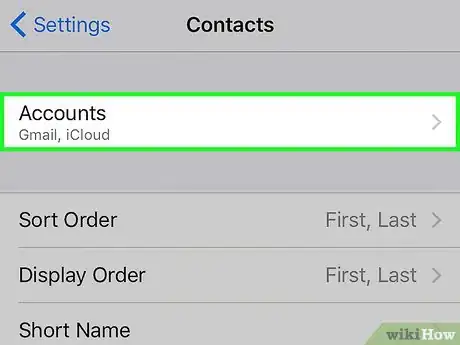
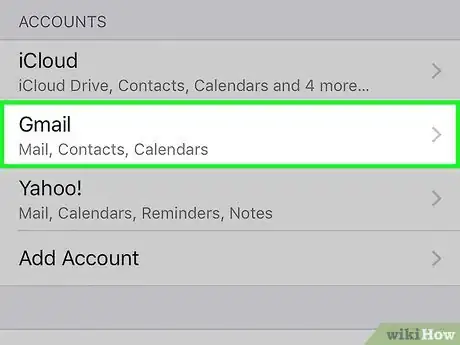
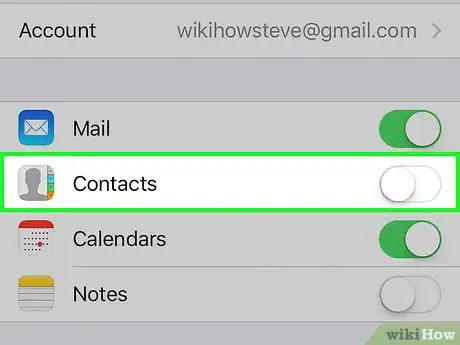
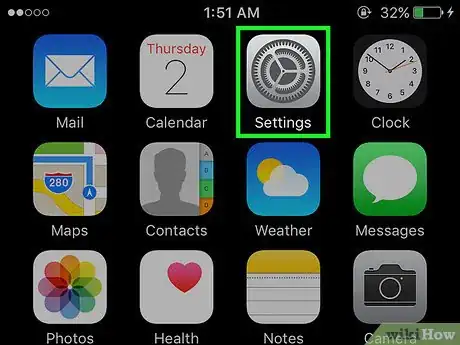
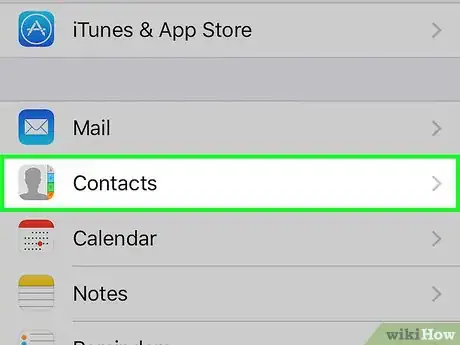
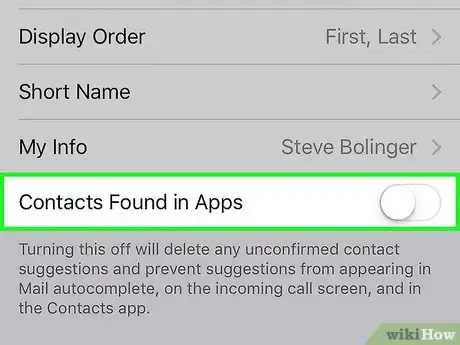
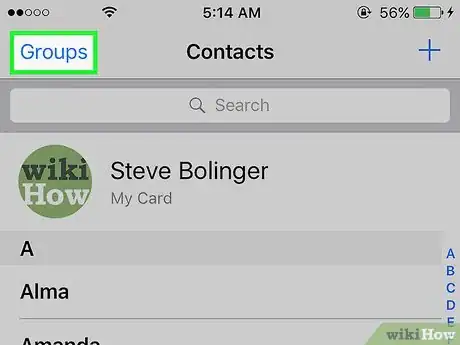
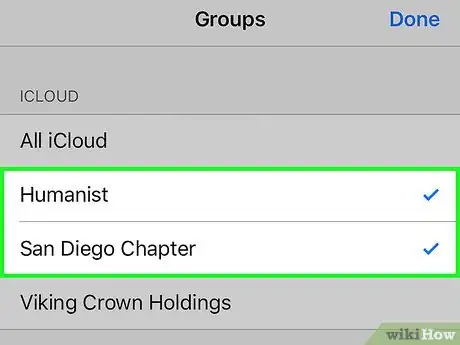
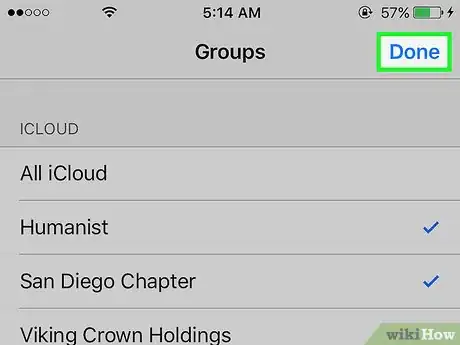



















Il Content Management Team di wikiHow controlla con cura il lavoro dello staff di redattori per assicurarsi che ogni articolo incontri i nostri standard di qualità. Questo articolo è stato visualizzato 221 892 volte